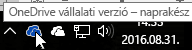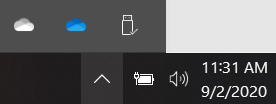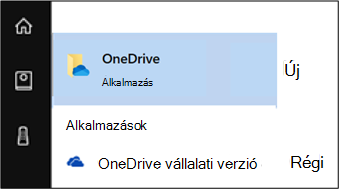Fontos:
-
A régi OneDrive szinkronizálási app alkalmazás (Groove.exe) támogatása megszűnt.
-
2021. február 1-től kezdve nem fogja tudni szinkronizálni OneDrive- és megosztott tárait a régi OneDrive appal (Groove.exe).
-
Ez nem vonatkozik a "helyszíni" ügyfelekre, ahol a OneDrive-ot és a SharePointot az informatikai csapat üzemelteti.
-
Ha Ön Microsoft 365 vagy informatikai rendszergazda, olvassa el a következő cikket: Váltás az előző OneDrive Vállalati verzió szinkronizálási alkalmazásról.
A OneDrive szinkronizálási app alkalmazással szinkronizálhatja a fájlokat az eszköz és a felhő között, így bárhonnan elérheti a fájljait. Az új OneDrive szinkronizálási app alkalmazás számos új és továbbfejlesztett funkciót kínál, például lehetővé teszi a fájlokra vonatkozó információk megtekintését a Tevékenységközpontban, szüneteltetheti vagy vezérelheti a szinkronizálást, visszajelzést küldhet a Microsoftnak, továbbfejlesztett teljesítményt és egyéb fejlesztéseket is kaphat. Bemutatjuk, hogyan azonosíthatja, hogy melyik alkalmazással rendelkezik, és hogyan frissítheti a régi OneDrive szinkronizálási app alkalmazást (Groove.exe) az új OneDrive szinkronizálási app alkalmazásra (OneDrive.exe).
Melyik appal rendelkezem?
Ellenőrizze a OneDrive ikont a tálcán. Előfordulhat, hogy a OneDrive ikon megjelenítéséhez az értesítési terület mellett a Rejtett ikonok megjelenítése nyilat kell választania. A régi OneDrive szinkronizálási app alkalmazás (Groove.exe) kék felhővel rendelkezik, fehér körvonallal, ahogy az alább látható.
Ha különböző ikonokat lát az alábbiakban látható módon, akkor az új OneDrive appal rendelkezik, és nem kell frissítenie az alkalmazást.
Ha az ikon nem látható az értesítési területen, akkor lehetséges, hogy nem fut a OneDrive. Kattintson vagy koppintson a Start gombra, írja be a OneDrive nevet a keresőmezőbe, majd a találatok között válassza a OneDrive elemet.
Azt is láthatja, hogy melyik alkalmazással rendelkezik a keresési eredmények között.
Megjegyzések:
-
Továbbra is a régi OneDrive szinkronizálási app alkalmazást kell használnia a SharePoint Server 2016-os vagy korábbi verziójában üzemeltetett tárakhoz, valamint azokhoz a tárakhoz, amelyeket a szervezeten kívüli felhasználók osztottak meg Önnel. Ezeket a kódtárakat az új OneDrive szinkronizálási app alkalmazás nem támogatja, és nem vált át az előző szinkronizálási alkalmazásról.
-
Ha nem tudja biztosan, hogy mely kódtárakat használja, forduljon a rendszergazdához. Ha Ön informatikai vagy Microsoft 365-rendszergazda, olvassa el a Régi OneDrive szinkronizálási app alkalmazás kódtárai című témakört.
Hogyan frissíteni az alkalmazást?
-
Az OneDrive szinkronizálási app alkalmazás új verzióját itt töltheti le.
-
Jelentkezzen be az új OneDrive szinkronizálási app alkalmazásba, és szinkronizálja a fájlokat. Útmutatásért lásd: Fájlok szinkronizálása a OneDrive-val a Windowsban.
A OneDrive szinkronizálási app alkalmazás beállítása után importálja a kódtárakat a régi szinkronizálási alkalmazásból.
Problémamegoldás
Előfordulhat, hogy az OneDrive szinkronizálási app alkalmazásra való áttérés nem lesz sikeres, ha az OneDrive szinkronizálási app alkalmazás régi verziójával rendelkezik. Frissítsen a legújabb Nagyvállalati Microsoft 365-alkalmazásokra és a OneDrive szinkronizálási app-alkalmazásokra.
Ha a régi alkalmazás továbbra is fut az új alkalmazás beállítása után importálandó kódtárakon, kövesse az alábbi lépéseket egy újabb importálás indításához:
-
Lépjen a Start menübe , írja be a CMD kifejezést, majd válassza a parancssor lehetőséget a listából.
-
Másolja ki ezt a szöveget, és illessze be a parancssori alkalmazásba:
%localappdata%\Microsoft\OneDrive\OneDrive.exe /takeover
Ha törölni szeretné a régi alkalmazást, ha azt látja, hogy a régi alkalmazás nem kívánt kódtárakhoz fut, nyissa meg a parancssort a fenti lépések végrehajtásával, és írja be a következőt:
Groove.exe /shutdown
Groove.exe /clean /all